- Osa 1: IPhonen tehdasasetusten palauttaminen ilman salasanaa yhdellä napsautuksella
- Osa 2: Kuinka palauttaa tehdasasetukset iPhone ilman salasanaa iTunesin kautta
- Osa 3: Salasanan ohittaminen tehdasasetusten palauttamiseksi iPhonelle iCloudin avulla
- Osa 4: Tehdasasetusten palauttamisen iPhonen ilman salasanaa
- Avaa Apple ID
- Ohita iCloud-aktivointilukko
- Doulci iCloud -lukitustyökalu
- Factory Unlock iPhone
- Ohita iPhone-pääsykoodi
- Nollaa iPhone-salasana
- Avaa Apple ID
- Avaa iPhone 8 / 8Plus
- iCloud-lukituksen poisto
- iCloud Unlock Deluxe
- iPhone Lukitse näyttö
- Avaa iPad
- Avaa iPhone SE
- Avaa Tmobile iPhone
- Poista Apple ID -salasana
3 tapaa palauttaa iPhone tehtaalla ilman salasanaa [Ultimate Guide]
 Päivitetty Lisa Ou / 11 kesäkuu 2021 15:20
Päivitetty Lisa Ou / 11 kesäkuu 2021 15:20Jos haluat myydä iPhonen, jota ei ole käytetty pitkään aikaan, miten palautat iPhonen tehdasasetukset ilman salasanaa? Yksityisyyden suojaamiseksi sinun on poistettava kaikki sisältö ja asetukset iPhonesta. Tietenkin voit yksinkertaisesti päästä asetuksiin muuta iPhone tehdasasetuksiksi. Mutta mitä sinun pitäisi tehdä, jos salasana ei ole käytettävissä? Lue vain artikkelista 3 tehokkainta menetelmää.
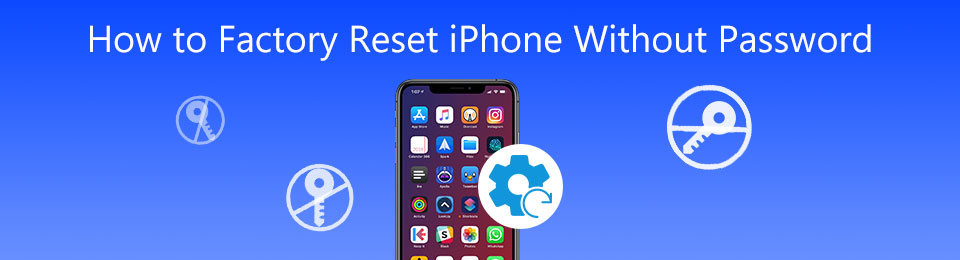

Opasluettelo
- Osa 1. IPhonen tehdasasetusten palauttaminen ilman salasanaa yhdellä napsautuksella
- Osa 2. IPhonen tehdasasetusten palauttaminen ilman salasanaa iTunesin kautta
- Osa 3. Salasanan ohittaminen tehdasasetusten palauttamiseksi iPhonelle iCloudin avulla
- Osa 4. Usein kysytyt kysymykset tehdasasetusten palauttamisesta iPhonesta ilman salasanaa
1. Kuinka palauttaa iPhone tehtaalla ilman salasanaa yhdellä napsautuksella
FoneLab iOS Unlocker on tehokkain tapa palauttaa iPhone tehtaalla ilman salasanaa. Sen avulla voit pyyhkiä salasanan, poista Apple ID, Ja jopa ohittaa näytön aikarajoitukset ilman tietojen häviämistä. Lisäksi se tukee useimpia iPhone-malleja, mukaan lukien iPhone 15/15 Plus/15 Pro/15 Pro Max, iPhone 14/14 Pro/14 Pro Max, iPhone 13/12 Pro Max/12 Pro/12 mini/12, iPad 2019, iPad Pro ja aikaisemmat.
- Poista kaikki iPhoneen liittyvät tiedot, mukaan lukien Apple ID.
- Avaa iPhonen tai iPadin Touch ID ja Face ID muutamalla napsautuksella.
- Tehdasasetusten palauttaminen rikkoutuneelle ja vastaamattomalle iPhonelle ilman salasanaa.
- Yhteensopiva uusimman iOS 17: n sekä aiempien versioiden kanssa.
FoneLab Auttaa avaamaan iPhone-näytön, poistaa Apple ID: n tai sen salasanan, poistaa näytön ajan tai rajoitusten pääsykoodin sekunteina.
- Auttaa avaamaan iPhone-näytön.
- Poistaa Apple ID: n tai sen salasanan.
- Poista näytön aika tai rajoituksen pääsykoodi sekunteina.
Vaihe 1Liitä tehdasasetusten palauttaminen ilman salasanaa tietokoneeseen USB-kaapelilla. Lataa FoneLab iOS viralliselta verkkosivustolta ja käynnistä se tietokoneellasi ja valitse sitten Poista Apple ID -painiketta palauttaa iPhone tehdasasetuksiin.

Vaihe 2Napauta Luottamus vaihtoehto laitteen näytöllä ja kirjoita näytön salasana. Sen jälkeen voit napsauttaa Aloita -painiketta palauttaaksesi iPhonen tehdasasetukset ilman salasanaa. Varmista, että pidät iPhonen yhteydessä tietokoneeseesi prosessin aikana.

Vaihe 3Siirry Asetukset -sovelluksen iPhonessa ja valitse asettaa uudelleen painiketta general vaihtoehto. Sen jälkeen voit napauttaa Nollaa kaikki asetukset vaihtoehto tehdasasetusten palauttamiseksi iPhonelle. Laite käynnistyy uudelleen, kun olet vahvistanut kaikkien asetusten palauttamisen.

2. Kuinka palauttaa tehdasasetukset iPhone ilman salasanaa iTunesin kautta
iTunes on toinen tapa palauttaa iPhone tehtaalla ilman salasanaa. Se edellyttää, että liität iPhonen tietokoneeseen alkuperäisen USB-kaapelin kautta. Sinä pystyt varmuuskopiotiedostot iPhonesta ja palauta iPhone aiempaan varmuuskopioon ennen tehdasasetusten palauttamista.
Vaihe 1Liitä iPhone tietokoneeseen alkuperäisen USB-kaapelin kautta. iTunes käynnistyy automaattisesti. Klikkaa Laite -kuvake iTunes-näytössä ja valitse sitten iPhone.
Vaihe 2Valitse Palauta iPhone painiketta Yhteenveto välilehti ja sitten ikkuna avautuu. Klikkaa Palauttaa -painiketta tehdasasetusten palauttamiseksi iPhonelle, jos olet varmuuskopioinut kaikki tiedostosi iTunesissa aiemmin.
Vaihe 3Odota minuutti tämän prosessin loppuun saattamiseksi ja sitten voit avata iPhonen ohittamalla salasanan. Voit napsauttaa Palauta varmuuskopiointi -painiketta palauttaaksesi tiedostot uusimmista varmuuskopiotiedostoista iTunesin kautta.
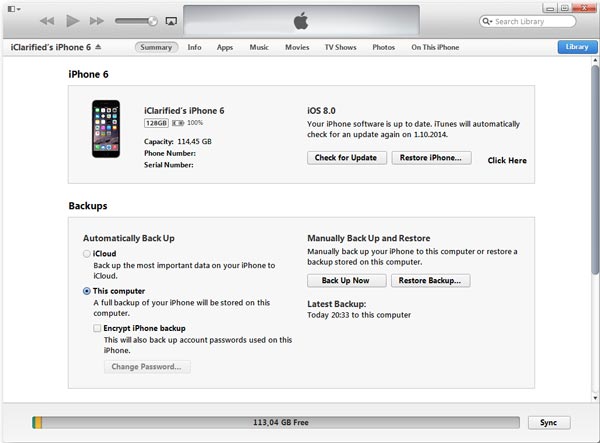
FoneLab Auttaa avaamaan iPhone-näytön, poistaa Apple ID: n tai sen salasanan, poistaa näytön ajan tai rajoitusten pääsykoodin sekunteina.
- Auttaa avaamaan iPhone-näytön.
- Poistaa Apple ID: n tai sen salasanan.
- Poista näytön aika tai rajoituksen pääsykoodi sekunteina.
3. Kuinka ohittaa salasana tehdasasetusten palauttamiseksi iPhonelle iCloudin avulla
Jos vain unohdin salasanan mutta muista silti Apple ID, voit helposti palauttaa iPhonen tehdasasetukset tietokoneen iCloudin kautta. Lisäksi se voi myös auttaa sinua Poista kaikki tiedot iPhonesta joka on kadonnut yksityisten tietojesi suojaamiseksi. Mutta sinun tulisi varmistaa toiminto Find My iPhone on käytössä iPhonessa.
Vaihe 1Avaa selain tietokoneellasi tai muilla laitteilla ja käy sitten iCloudin virallisella verkkosivustolla. Syötä Apple ID ja salasana päästäksesi iCloudin käyttöliittymään ja selvitä sitten Find My iPhone vaihtoehto.
Vaihe 2Valitse Kaikki laitteet -painiketta ja valitse menetetty iPhone, valitse Poista iPhone -painike palauttaa tehdasasetukset iPhonen ohitussalasanaan. Jos löydät iPhonen myöhemmin, voit palauttaa kaikki tiedot ja asetukset, jos olet varmuuskopioinut iPhonen.
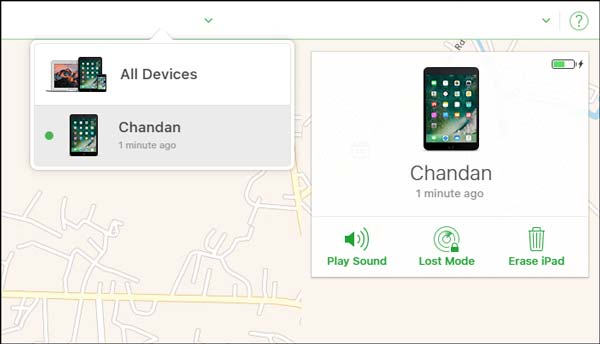
FoneLab Auttaa avaamaan iPhone-näytön, poistaa Apple ID: n tai sen salasanan, poistaa näytön ajan tai rajoitusten pääsykoodin sekunteina.
- Auttaa avaamaan iPhone-näytön.
- Poistaa Apple ID: n tai sen salasanan.
- Poista näytön aika tai rajoituksen pääsykoodi sekunteina.
4. Usein kysytyt kysymykset tehdasasetusten palauttamisesta iPhonesta ilman salasanaa
1. Milloin sinun pitäisi palauttaa iPhone tehdasasetuksiin?
Olipa jotain menee pieleen, kuten iPhone jumiutuu, iPhone on poistettu käytöstä ja ohjelmistovirheet, sinun on poistettava iPhonen tiedot tai jopa palautettava iPhone tehdasasetuksiin, kun siinä on virus tai haluat myydä iPhonen.
2. Onko iPhonelle vaurioita, kun palautat laitteen tehdasasetukset?
Ei. Tehdasasetusten palauttaminen iPhone pyyhkii pois vain kaikki aiemmin lataamasi tiedot, ohjelmat ja iPhonen sisäänrakennettu sovellus palaa päivittämäänsi alkuperäiseen versioon. Ja iPhonen ohjelmistoa on käytetty jonkin aikaa. Se ei välttämättä ole yhtä sujuva kuin uusi.
3. Mitä tehdasasetusten palautus tekee iPhonelle?
Pohjimmiltaan tehdasasetusten palauttaminen iPhone palauttaa vain valitut asetukset oletusasetuksiin. Se muuttaa iPhonen alkuperäiseen tilaan, jonka ostit ensin iPhonen. Menetät kaikki henkilökohtaiset asetukset, tiedot ja muutokset, kun napautat Palauta-painiketta.
Yhteenveto
Tässä artikkelissa esitellään kolme tehokasta menetelmää, joiden avulla voit palauttaa iPhonen tehdasasetukset ilman pääsykoodia. Jos et voi avata iPhoneasi tai kadotat sen, voit poistaa kaikki tiedot tietokoneen iCloudin kautta. Voit palauttaa iPhonen tehdasasetukset iTunesin kautta, kun unohdat Apple ID:si. Mutta jos haluat palauttaa iPhonen tehdasasetukset ilman salasanaa tai Apple ID:tä, FoneLab iOS Unlocker on tehokkain tapa poistaa kaikki tiedot ohittaa lukittu näyttö.
FoneLab Auttaa avaamaan iPhone-näytön, poistaa Apple ID: n tai sen salasanan, poistaa näytön ajan tai rajoitusten pääsykoodin sekunteina.
- Auttaa avaamaan iPhone-näytön.
- Poistaa Apple ID: n tai sen salasanan.
- Poista näytön aika tai rajoituksen pääsykoodi sekunteina.
